Oordning av filer i en mapp, oavsett om det är bilder eller dokument, gör sökningen utmanande för varje användare och företagsägare. Att skapa en mapp som innehåller filer är tidskrävande och är inte idealiskt för alla. Vanligtvis är dessa filer också stora individuellt, vilket kan göra överföringen utmanande. Lyckligtvis har en behållare känd som PDF fördelen av att lagra flera dokument i en enda fil, vilket gör allt organiserat och sökbart. Istället för att öppna bilderna en efter en med PDF kan du öppna alla filer som finns lagrade här med ett enda klick. Även om det innehåller många filer på en gång, använder PDF en idealisk komprimering som gör att filstorleken blir mindre utan att den övergripande kvaliteten på filerna den innehåller. Med en lämplig konverterare är det enkelt att konvertera bilder till ett PDF-format. Fortsätt läsa för att lära dig och välj det bästa bild till PDF-konverterare för dina behov.
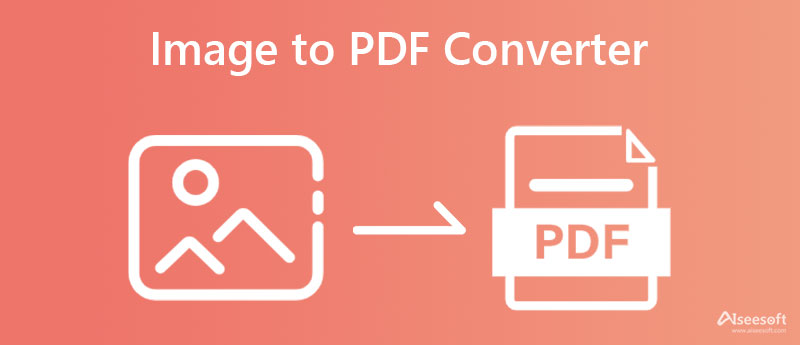
Gratis PDF PNG Converter online är en bild-till-PDF-konverterare online utvecklad av Aiseesoft för att konvertera snabbt utan att ladda ner en startprogram eller fil. Professionellt sett kan detta vara en lösning för dig som behöver snabb konvertering av bilder till PDF-filer. Den har hastigheten att bearbeta batchbilder till en PDF gratis och utan att påverka kvaliteten på de ingående filerna i PDF:en. Även om du inte är tekniskt kunnig som andra och behöver konvertera bilder till PDF kan du slutföra uppgiften med hjälp av den här appen. Om du behöver en handledning om hur du utför det med den här appen, följ instruktionerna i den här artikeln.
PROS
CONS
Steg för hur man använder gratis PDF PNG Converter Online:
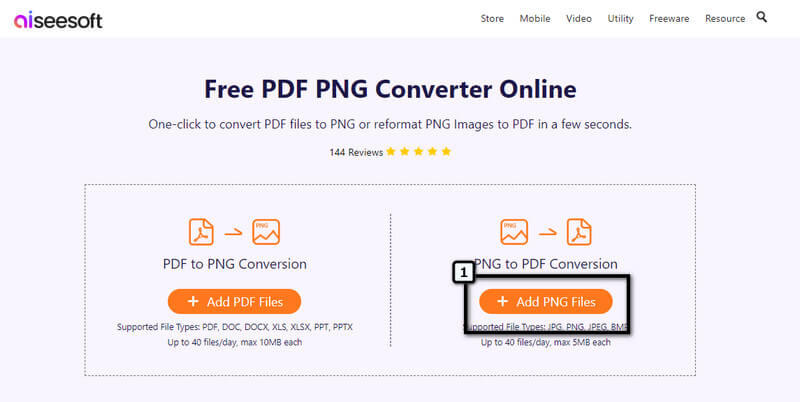
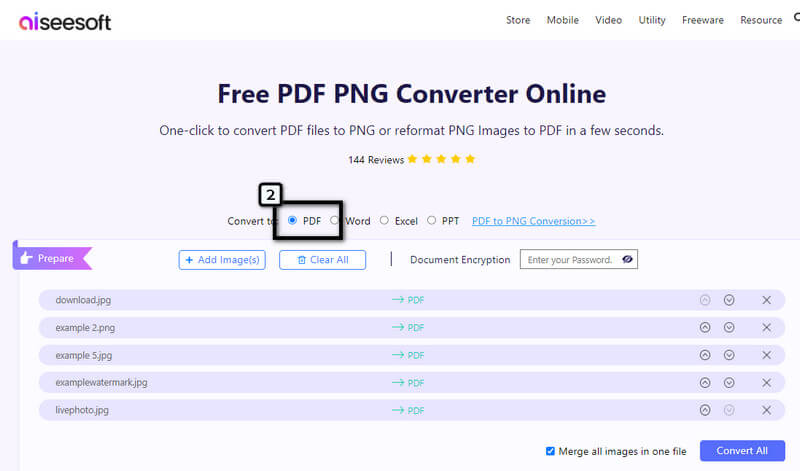
Frivillig: Behöver du lägga till dokumentkryptering till PDF? Tja, du kan göra det gratis med den här appen. På Dokumentkryptering, skriv lösenordet du vill använda för att kryptera PDF-filen och klicka på ögat för att se om lösenordet du ställt in är korrekt.

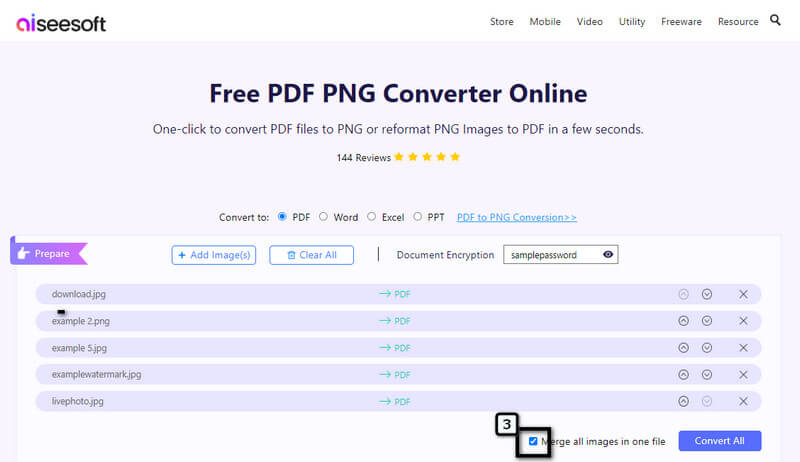
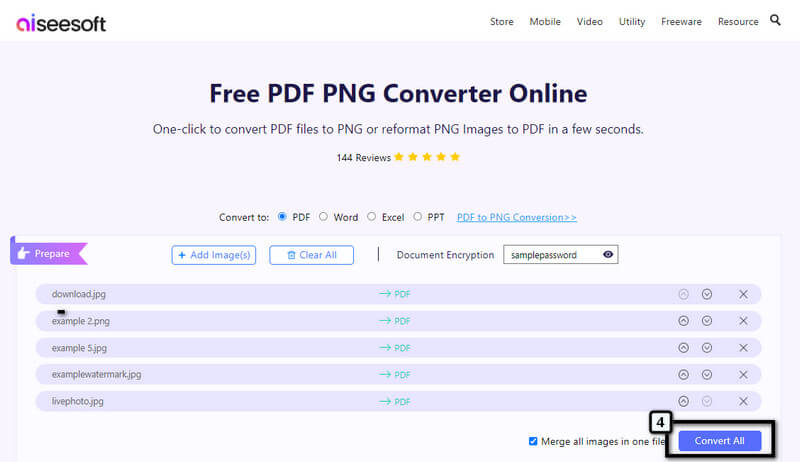
EasyPDF är en annan bild till PDF-konverterare tillgänglig på webben. Denna app kan avsluta jobbet med att konvertera en JPG till en PDF-fil utan kvalitetsförlust. Precis som den första onlineappen behöver du inte vara registrerad för att använda den, för det är en registreringsfri app. Den här appens gratisversion har dock många begränsningar, såsom batchbearbetning, filstorlek per uppgift, annonser, OCR och mer. Så det krävs att du köper en månads- eller årsprenumeration om du inte ser annonser och har strikta begränsningar. Sammantaget är appen en bra bild till PDF-lösning som du kan använda.
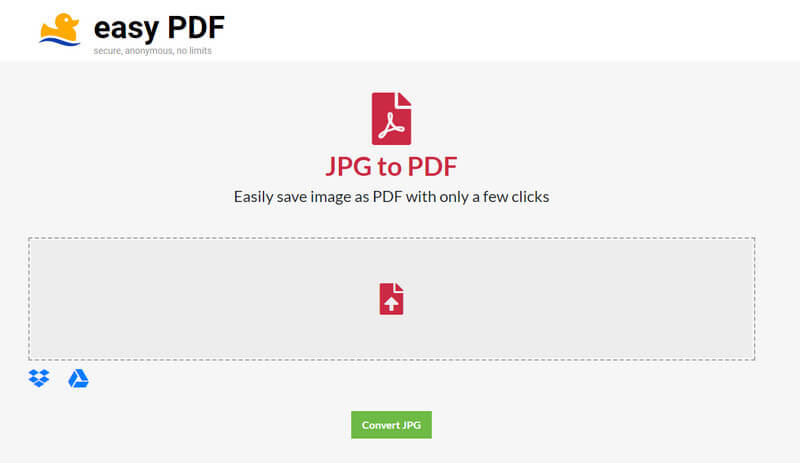
PROS
CONS
Smallpdf stöder en pålitlig och säker bild till PDF-konverteringsprocess på webben. Denna bild till PDF-konverterare online låter dig ladda upp så många bilder du vill och konvertera dem till PDF-filer. Den har en av de renaste webbkonverterarna du kan besöka, för den visar inte annonser någonstans, inte ens vid konvertering. Även om webbkonverteraren är gratis och pålitlig, gör begränsningar den här appen mindre val. Du kan till exempel inte exportera bilden som Nej eller Stor marginal, eftersom de bara är tillgängliga på proversionen. Så om du vill välja dessa alternativ kan du logga in för att starta den kostnadsfria provperioden.
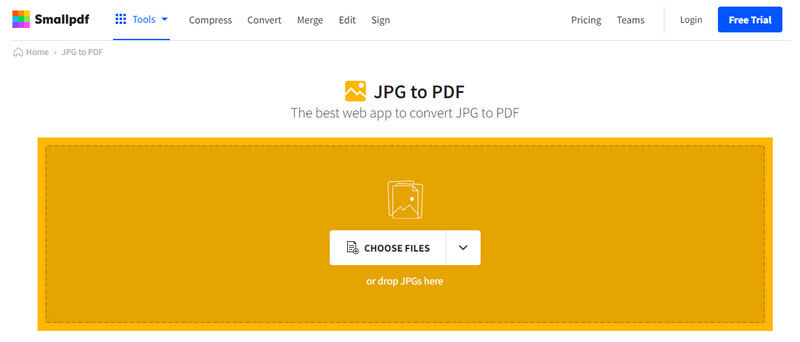
PROS
CONS
Filcenter kan snabbt konvertera bildfiler till en enda PDF utan kostnad eftersom det är gratis att ladda ner bilder till en PDF-konverterare. Således kan denna programvara konvertera din PNG eller JPG till PDF utan krångel. Eftersom appen kan konvertera PDF kan du också redigera, organisera, skanna och skapa en hanterbar PDF-fil med den här appen. Ändå måste du köpa appen för att använda den utan begränsningar, och det finns ingen anledning att oroa sig, för det är bara ett engångsköp. Här kan du ladda upp filer som sparats från din molntjänst, och det stöds fullt ut på olika Windows-applikationer som Word, Excel och Powerpoint. Appen har dock ingen version för macOS, Linux och äldre Windows 10. Ändå är appen en utmärkt pick-up för alla som behöver en konverterare inom räckhåll.
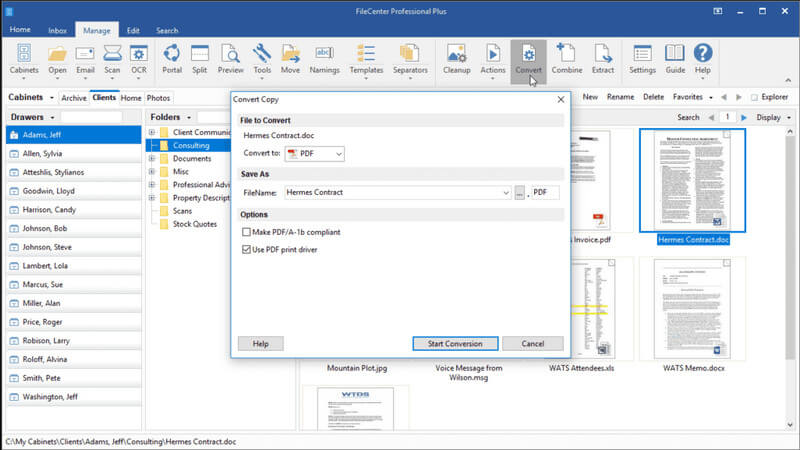
PROS
CONS
Adobe Acrobat Pro DC är en komplett bild till PDF-konverterare och lösning som alla kan använda. Adobe producerar PDF-filer, så det skapar naturligtvis en lösning för deras format. Med det här verktyget kan du göra många saker för att lösa problem som du kan stöta på på PDF-filer, som att redigera, slå samman, kommentera, fylla och signera med mera. Trots att du vet att Adobe-produkter måste bli svåra att manipulera, lägg den här appen åt sidan, för den har ett av de mest intuitiva gränssnitten och är lätt att använda. Även om appen har många ytterligare funktioner för PDF-filer, som reparera PDF-filer, kommer du inte att kunna använda dem på länge om du inte har betalat för en plan. Även om det kostar dig mycket jämfört med andra konverterare, är det fortfarande ett utmärkt val för dem som behöver en PDF-lösning dagligen, men om inte, försök använda de andra alternativen som nämns här.
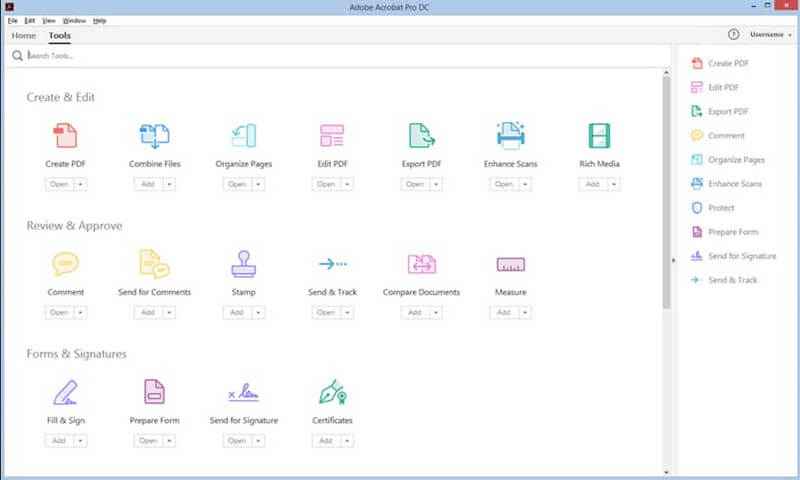
PROS
CONS
Förhandsvisning är en nedladdningsfri bild till PDF-konverterare som alla Mac-användare kan komma åt på sitt operativsystem. Till skillnad från de andra omvandlarna vi introducerar här, kräver den här appen inte att du laddar ner den eftersom den är förinstallerad, men den är bara tillgänglig på macOS. Med den kan du konvertera bildfiler till PNG, JPG, JPG2000, PDF och andra bildformat. Även om appen är listad i den här recensionen, kan den inte kompilera bilder till en PDF-fil, för den ändrar högtidligt bildformattillägget till en .pdf. Förutom att konvertera kan du kryptera PDF-filen med ett lösenord när det behövs.
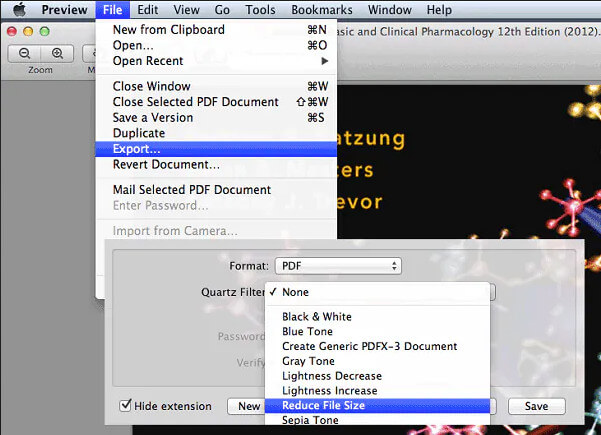
PROS
CONS
Kan jag konvertera HEIC till PDF?
Ja, att konvertera HEIC till PDF är enkelt och lätt, även om du inte har stor kunskap om konvertering. Före dig konvertera HEIC till PDFmåste du först välja den omvandlare du kan använda för att utföra konverteringsprocessen. Välj den bästa konverteraren för dina behov som stöder HEIC som importfil och PDF som utdata.
Konverterar bilden till PDF om du byter namn på tillägget?
Nej, det gör det inte. Även om du ändrar bildtillägget till .pdf, kommer filen inte att förvandlas till en PDF-fil. Det är bara ett slöseri med tid att byta namn; istället för att ändra det, använd en bild till PDF-konverterare för att utföra uppgiften.
Varför är PDF-filerna krypterade?
När du lägger till kryptering till PDF-filen måste användaren som vill öppna den känna till filens lösenord. Att lägga till kryptering till PDF:en kan vara en stor fördel för alla som vill skydda sin fil från att försöka öppna den.
Slutsats
När allt kommer ifrån bild till PDF-konverterare online och offline behövs främst. Innan du väljer den omvandlare du använder är det bättre att läsa lite information om programvaran och dess för- och nackdelar. Vi hoppas att vi hjälpte dig att välja verktyget att välja med den här artikeln. Så vad tycker du om den här artikeln?

Video Converter Ultimate är en utmärkt videokonverterare, redigerare och förstärkare för att konvertera, förbättra och redigera videor och musik i 1000 format och mer.
100 % säker. Inga annonser.
100 % säker. Inga annonser.